在撰写文档或报告时,使用图片作为背景可以为内容增添视觉吸引力,以下是如何在Word中用图片做背景的详细步骤和技巧:
准备工作
1、选择图片:确保你拥有一张高质量、分辨率适中的图片,高分辨率图片可以保证打印或在屏幕上查看时的清晰度,如果图片过大,可能会影响文档的加载速度;如果过小,则可能导致图像模糊。
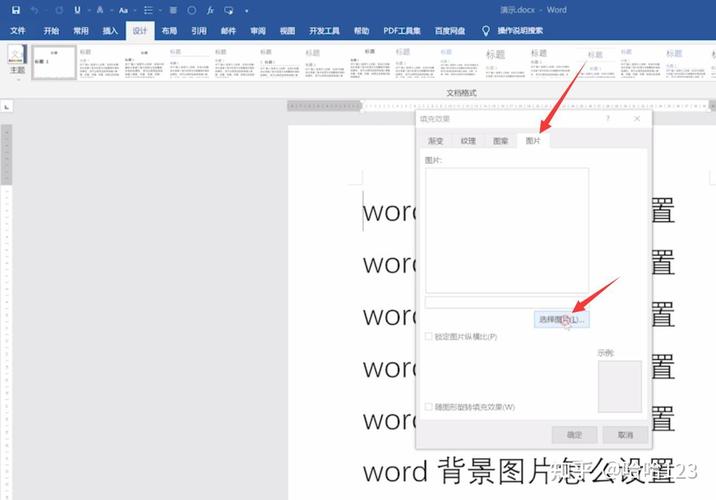
2、调整图片尺寸:在插入图片前,最好先调整好图片的尺寸,可以使用图像编辑软件如Photoshop或在线工具来裁剪和调整大小,以适应你的文档页面。
在Word中设置背景图片
方法一:使用页面颜色填充效果
1、打开Word文档:启动Word并打开你想要添加背景图片的文档。
2、进入设计视图:点击顶部菜单栏的“设计”选项卡,然后找到“页面颜色”按钮。
3、选择填充效果:在弹出的颜色选择器中,选择“填充效果”,这将打开一个对话框,允许你选择不同的填充类型。
4、选择图片选项:在“填充效果”对话框中,切换到“图片”标签页,点击“选择图片”,从你的计算机中选择之前准备好的背景图片。
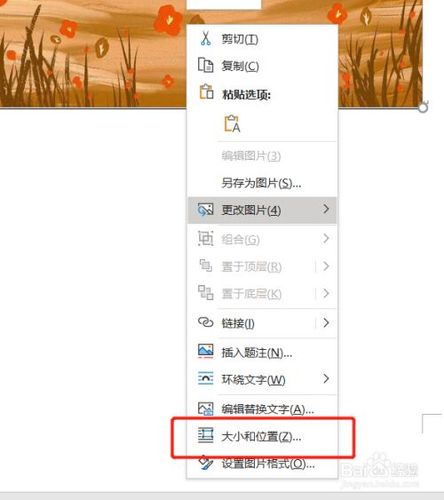
5、调整图片属性:你可以在这里调整图片的透明度、偏移量以及是否要伸展图片以填满整个页面等属性,根据需要进行调整后,点击“确定”。
6、应用更改:返回到“页面颜色”下拉菜单,你应该能看到刚刚选择的图片已经被设置为页面背景了,如果需要对其他页面也应用相同的背景,请确保选中“应用于所有”选项。
方法二:通过页眉/页脚插入图片
1、双击页眉区域:将光标置于文档开头处,然后双击页面顶部的页眉区域,进入编辑模式。
2、插入图片:在页眉编辑模式下,点击“插入”>“图片”,浏览并选择合适的背景图片插入到页眉中。
3、调整图片位置与大小:拖动图片四周的控制点来调整其大小直至覆盖整个页面宽度;同时可以通过鼠标滚轮上下移动图片使其居中显示,注意不要遮挡住正文内容。
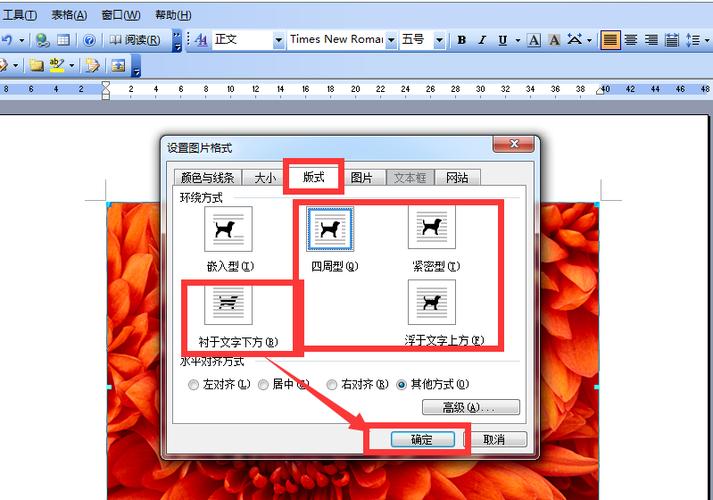
4、设置透明背景:为了使文字能够显示出来而不被完全遮盖,可以将图片格式设置为透明色或者降低不透明度(具体操作取决于所使用的Office版本)。
5、退出编辑状态:完成上述步骤后,再次双击空白处离开页眉编辑模式即可看到最终效果。
注意事项
兼容性问题:不同版本的Microsoft Office可能在功能上有所差异,上述步骤主要基于较新版本的Word进行说明,如果你使用的是旧版软件,可能需要稍微修改一下流程。
文件大小限制:添加背景图片会增加文档的文件大小,尤其是当使用了多张高清图像时更是如此,在分享文件之前最好检查一下总体积是否符合要求。
打印预览:由于显示器与打印机之间存在色彩表现上的差异,建议在正式提交前先进行一次打印测试,确保实际输出效果符合预期。
FAQs
问:我可以为每一页设置不同的背景图片吗?
答:是的,但你需要手动为每个页面重复以上步骤,更简单的方法是先创建一个模板文档,在其中设置好所有页面的背景图片,然后再将其另存为新的文档格式(如DOCX),这样就可以快速生成带有统一背景风格的多个文件了。
问:如果我不满意当前的背景图片怎么办?
答:随时都可以返回到“设计”选项卡下的“页面颜色”→“填充效果”中重新选择或上传另一张图片作为替代,也可以直接删除已插入的背景图片对象(通常位于文档末尾),然后再按照本文所述的方法重新添加新的背景图。
以上就是关于“word怎么用图片做背景”的问题,朋友们可以点击主页了解更多内容,希望可以够帮助大家!
内容摘自:https://news.huochengrm.cn/cyzx/24379.html
